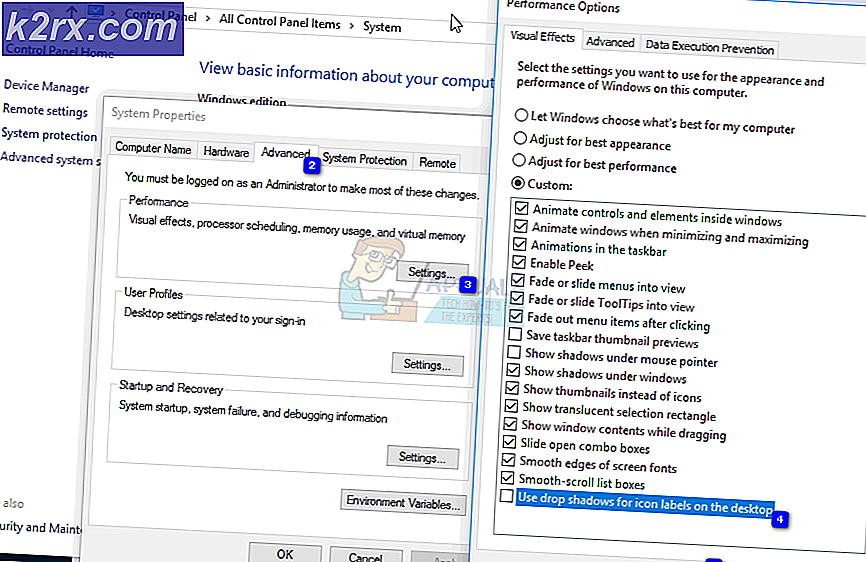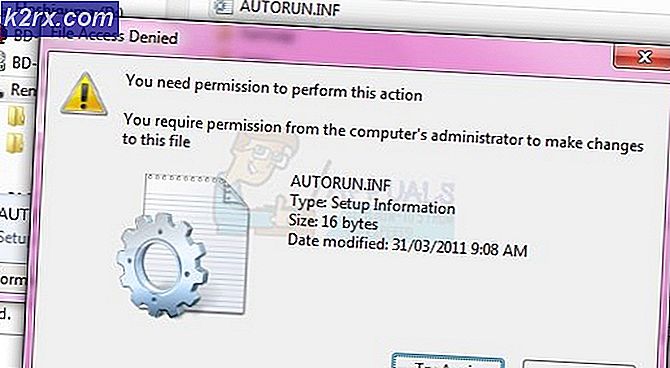Giải quyết lỗi ghim bộ nhớ Intel Optane trên Windows 10
Các Ghim bộ nhớ Intel Optane lỗi bật lên khi bạn đang cố gắng mở một số ứng dụng cụ thể trên hệ thống của mình. Các trình điều khiển mới nhất cho Công nghệ Lưu trữ Nhanh Intel bao gồm một phần mở rộng được gọi là Phần mở rộng Dịch vụ Ghim Intel Optane. Hầu hết người dùng bị ảnh hưởng bởi lỗi nói trên sau bản cập nhật Windows trong đó các trình điều khiển mới nhất cho Intel được Microsoft triển khai trên hệ thống.
Sự cố dường như xảy ra do ứng dụng Bộ nhớ Intel Optane đã được cài đặt trên hệ thống gây ra sự cố khi các trình điều khiển bộ nhớ đệm cần thiết không được nhà sản xuất cài đặt trên hệ thống của bạn. Do đó, khi Intel Optane Memory Pinning bật lên, chỉ có một số giải pháp mà bạn có thể thực hiện. Nhưng trước khi đi sâu vào vấn đề đó, trước tiên chúng ta hãy thảo luận về nguyên nhân của thông báo lỗi đã nêu.
Bộ nhớ Intel Optane là gì?
Bộ nhớ Intel Optane được Intel giới thiệu lần đầu tiên vào năm 2017 cùng với thế hệ thứ bảy cho các bộ vi xử lý Core-series khác nhau của họ. Theo Intel, Bộ nhớ Optane là một bước tiến mới trong lĩnh vực bộ nhớ vì nó là một công nghệ thông minh giúp tìm hiểu về các ứng dụng thường xuyên nhất mà bạn sử dụng. Bộ nhớ Intel Optane ghi nhớ các ứng dụng này và lưu trữ chúng ngay cả khi hệ thống tắt nguồn. Cuối cùng, điều này giúp truy cập nhanh vào dữ liệu.
Nguyên nhân nào gây ra Thông báo Lỗi 'Intel Optane Memory Pinning'?
Như chúng tôi đã đề cập ở trên, lỗi bắt đầu xuất hiện sau khi cập nhật tính năng Windows, tức là v1903. Bản cập nhật đã cài đặt trình điều khiển Intel mới nhất trên các hệ thống có Tiện ích mở rộng dịch vụ ghim Intel Optane bên cạnh. Ứng dụng Bộ nhớ Intel Optane được cài đặt trên hệ thống của bạn là nguyên nhân của thông báo lỗi nói trên vì các hệ thống khác nhau không có trình điều khiển bộ nhớ đệm bắt buộc trên các máy của họ được Bộ nhớ Intel Optane hỗ trợ.
Do đó, để giải quyết vấn đề, bạn sẽ phải thử các giải pháp sau, trong đó bạn sẽ được hướng dẫn cách gỡ cài đặt ứng dụng Bộ nhớ Intel Optane hoặc cài đặt bản cập nhật cho trình điều khiển Công nghệ lưu trữ nhanh Intel.
Giải pháp 1: Gỡ cài đặt Ứng dụng Bộ nhớ Intel Optane
Bước đầu tiên để giải quyết lỗi sẽ xóa ứng dụng có vấn đề đã được cài đặt trên hệ thống của bạn trong quá trình cập nhật Windows. Điều này có thể được thực hiện khá dễ dàng. Đây là cách thực hiện:
- Để xóa ứng dụng, hãy nhấn Windows Key + I để mở ra Cài đặt cửa sổ.
- Sau khi cửa sổ Cài đặt bật lên, hãy nhập Các ứng dụng trong thanh tìm kiếm và sau đó nhấn Đi vào.
- Thao tác này sẽ đưa bạn đến danh sách các ứng dụng đã cài đặt trên hệ thống của bạn. Ở đó, hãy tìm kiếm ‘Intel Optane Ghim nhà thám hiểm Sự mở rộng'Và sau đó đánh dấu để hiển thị Sửa đổi và Gỡ cài đặt nút.
- Bấm vào Gỡ cài đặt và sau đó làm theo lời nhắc để xóa tiện ích mở rộng.
- Sau đó, khởi động lại hệ thống của bạn để xóa hoàn toàn tiện ích mở rộng khỏi hệ thống của bạn.
Ngoài ra, bạn có thể tìm kiếm ứng dụng trong Chương trình và các tính năng tab của Bảng điều khiển. Ở đó, hãy tìm kiếm ‘Quản lý bộ nhớ và lưu trữ Intel Optane‘Hoặc bất kỳ Intel Optane và gỡ cài đặt nó bằng cách nhấp đúp vào nó.
Giải pháp 2: Cài đặt Trình điều khiển Công nghệ Lưu trữ Nhanh Intel mới nhất
Cuối cùng, một điều khác mà bạn có thể làm là tải xuống và cài đặt trình điều khiển Công nghệ lưu trữ nhanh Intel mới nhất trên hệ thống của bạn và xem liệu điều đó có khắc phục được sự cố của bạn hay không. Để làm điều này, hãy đi đến liên kết này và tải xuống SetupRST.exe tệp ở phía bên trái. Khi bạn đã tải xuống tệp, hãy chạy tệp và làm theo hướng dẫn được nhắc để hoàn tất cài đặt. Sau đó, khởi động lại hệ thống của bạn và xem sự cố của bạn đã được giải quyết chưa.